So fügen Sie eine Zeile in Word ein

Das Flaggschiff-Textverarbeitungsprogramm von Microsoft verfügt über jede Menge nette kleine Funktionen zum Anpassen Ihrer Dokumente, und es kann schwierig sein, den Überblick zu behalten und sie alle zu beherrschen. Aber mit unseren Kurzanleitungen zur Verwendung von Word können wir Ihnen helfen, den Umgang mit den Tools zu erlernen, die Sie benötigen, um loszulegen und das Beste daraus zu machen.
Wenn Sie lernen möchten, wie man eine Zeile in ein Word-Dokument einfügt, sind Sie hier richtig. In dieser Anleitung zeigen wir Ihnen, wie Sie in Word eine Zeile einfügen. Mithilfe einiger verschiedener Methoden können Sie diejenige auswählen, dieIhren Arbeitsablauf in Microsoft Word am besten erweitert .
So zeichnen Sie eine Linie in Word mithilfe des Menüs „Formen“.
Wenn Sie möchten, dass Ihre Linie eine bestimmte Länge hat, können Sie sie in Word mit einer Option im Menü „Formen“ zeichnen .
Schritt 1: Öffnen Sie Ihr Word-Dokument oder erstellen Sie ein neues.
Schritt 2: Gehen Sie zur Registerkarte „Einfügen“ und wählen Sie „Formen“ aus.
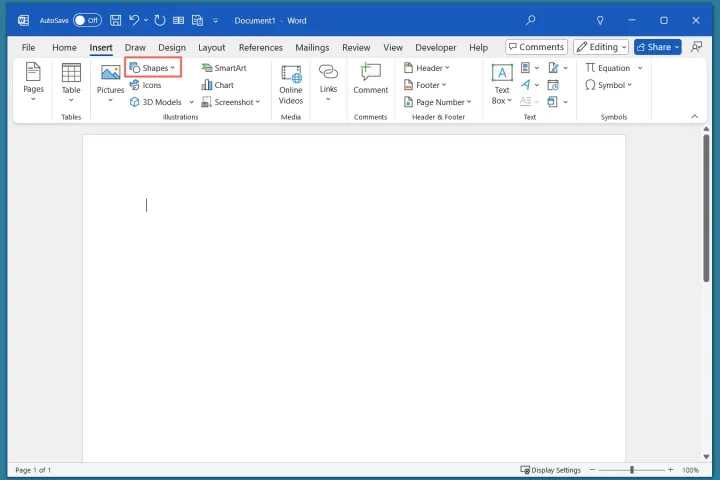
Schritt 3: Wählen Sie im Abschnitt „ Linien “ Ihren bevorzugten Linienstil aus.
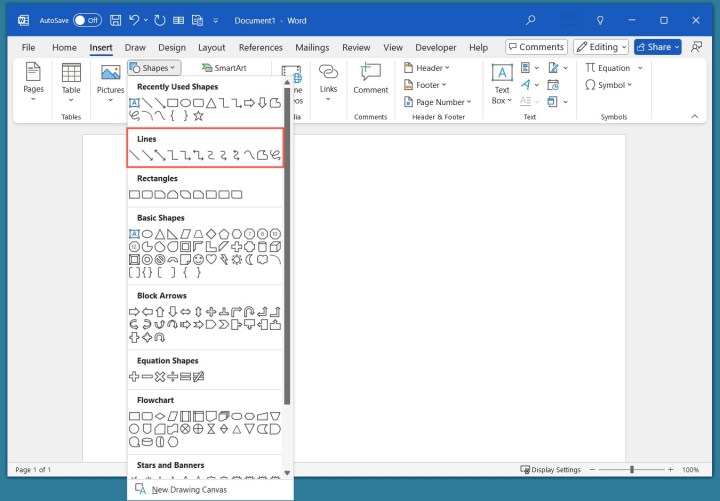
Schritt 4: Bewegen Sie den Mauszeiger an die Stelle, an der Sie Ihre Linie einfügen möchten, klicken Sie darauf und halten Sie die Maustaste gedrückt, während Sie ihn über die Seite zum gewünschten Endpunkt Ihrer Linie ziehen. Dann lassen Sie Ihren Halt los.
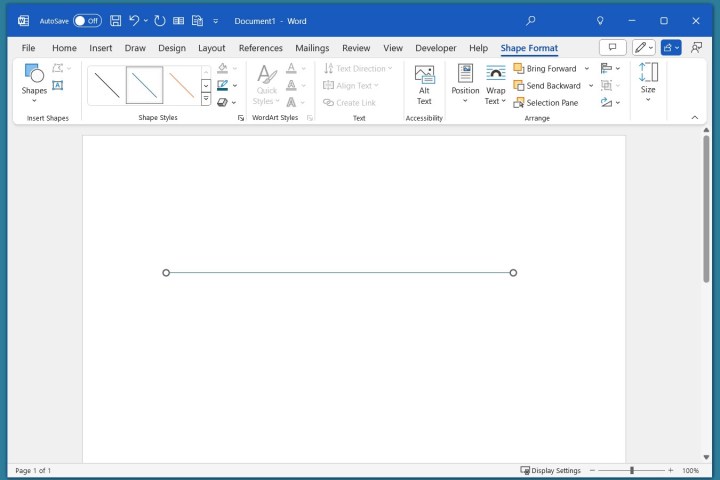
So fügen Sie eine Zeile in Word mithilfe der AutoFormat-Tastatur ein
Vielleicht möchten Sie Aufgaben lieber in Word mit Tastaturkürzeln erledigen . Wenn ja, können Sie mithilfe der AutoFormat-Funktion der Tastatur eine Zeile einfügen.
Schritt 1: Öffnen Sie Ihr Word-Dokument oder erstellen Sie ein neues.
Schritt 2: Platzieren Sie den Cursor im Dokument an der Stelle, an der Sie die Zeile einfügen möchten. Drücken Sie dann dreimal die Bindestrichtaste auf Ihrer Tastatur. (Diese Taste sollte sich zwischen der Null-Taste und der Plus-/Gleichheitszeichen-Taste befinden.) Drücken Sie dann die Eingabetaste .
Schritt 3: Es sollte automatisch eine Linie erscheinen, die sich zwischen beiden Enden der Seitenbreite (abzüglich der Ränder) erstreckt. Wenn Sie in der Zeile etwas eingeben oder eine Signatur einfügen möchten, bewegen Sie einfach den Cursor über die Zeile, um Ihren Text hinzuzufügen.

Schritt 4: Sie können den Stil Ihrer eingefügten Zeile anpassen, indem Sie dreimal eine andere Tastaturtaste drücken. Wenn Sie beispielsweise dreimal die Plus-/Gleichheitszeichen- Taste und dann die Eingabetaste drücken, wird eine Reihe von zwei parallelen Linien erzeugt. Hier sind einige andere Optionen:
- Dreimaliges Drücken der Sternchen-Taste: Erzeugt eine Linie aus quadratischen Punkten.
- Dreimaliges Drücken der Unterstrichtaste: Erzeugt eine fette Linie.
- Drei Tastendrücke mit Zahlenzeichen: Erzeugt eine Gruppe von drei Linien (eine fett und zwei dünn).
- Dreimaliges Drücken der Tilde-Taste: Erzeugt eine Zick-Zack-Linie.
Hinweis: Die oben aufgeführten Linienstile mit Aufzählungszeichen erfordern die Verwendung der Umschalttaste plus der aufgeführten Taste und dann die Eingabetaste , um zu funktionieren.

So fügen Sie über das Menü „Rahmen“ eine Zeile in Word ein
Wenn Sie eine einfache horizontale Linie wünschen, die sich vom linken zum rechten Rand erstreckt, können Sie eine Option im Menü „Rahmen“ verwenden.
Schritt 1: Öffnen Sie Ihr Word-Dokument oder erstellen Sie ein neues.
Schritt 2: Platzieren Sie Ihren Cursor an der Stelle, an der Sie die Linie haben möchten.
Schritt 3: Gehen Sie zur Registerkarte „Startseite“ , öffnen Sie das Menü „Rahmen“ und wählen Sie „Horizontale Linie“ aus.
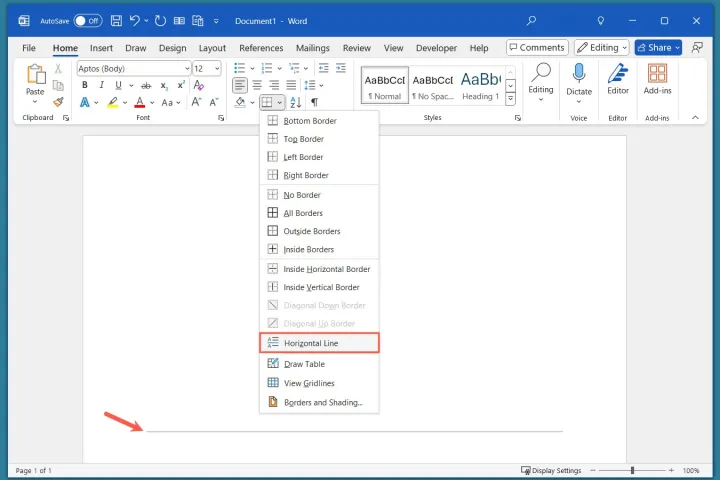
FAQs
Wie fügt man eine Zeile durch ein Wort ein?
Sie können die sogenannte durchgestrichene Formatierung ganz einfach auf ein Wort, einen Satz oder einen Absatz in Word anwenden. Wählen Sie den Text aus, wechseln Sie zur Registerkarte „ Startseite “ und wählen Sie „Durchgestrichen“ im Abschnitt „Schriftart“ des Menübands.
Wie füge ich in Word eine Linie um ein Wort hinzu?
Mit dem Menü „Rahmen“ in Word können Sie eine Linie um ein Wort oder einen anderen Text hinzufügen. Wählen Sie den Text aus, gehen Sie zur Registerkarte „Startseite“ und öffnen Sie das Menü „Rahmen“ . Wählen Sie die Option „Außenränder“, um eine Linie um den gesamten Text zu platzieren.
Wie füge ich in Docs eine horizontale Linie ein?
Wenn Sie Google Docs anstelle von Microsoft Word verwenden, können Sie auch in dieser Anwendung problemlos eine horizontale Linie einfügen. Öffnen Sie Ihr Google-Dokument und platzieren Sie den Cursor an der gewünschten Zeile. Wählen Sie die Registerkarte „Einfügen“ und wählen Sie „Horizontale Linie“ aus.
